Como usar teclas multimídia e de função em teclados externos da Dell
Résumé: Saiba como usar teclas multimídia e de função em teclados externos Dell, incluindo funções de teclas principais e secundárias, modos de troca, acesso ao BIOS e atalhos do Windows.
Cet article concerne
Cet article ne concerne pas
Cet article n’est associé à aucun produit spécifique.
Toutes les versions du produit ne sont pas identifiées dans cet article.
Instructions
A Dell oferece dois tipos de teclados multimídia externos que normalmente combinam o [F1]. [F12] com uma função multimídia, como silenciar, aumentar o volume, diminuir o volume e assim por diante.
- Tipo 1: Teclado multimídia Dell com funções de mídia como "principais" e [F1][F12] como "secundárias".
- Teclados sem fio: KB500, KB700, KB740, KM5221W, KM7120W KM7321W
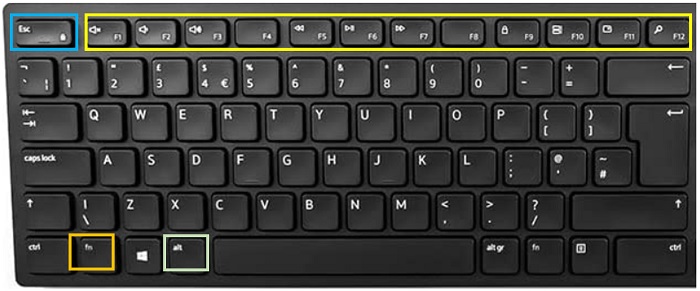
Figura 1: Número de peça do teclado multimídia Dell Pro KM5221W de teclado e mouse Dell Pro
- Tipo 2: Teclado multimídia Dell com [F1][F12] como "principais" e funções de mídia como "secundárias"
- Teclado com fio: KB216
- Teclados sem fio: KM117, KM3322W
![Teclado multimídia Dell com as teclas [F1]...[F12] como](https://supportkb.dell.com/img/ka0Do000000laVOIAY/ka0Do000000laVOIAY_pt_BR_2.jpeg)
Figura 2: Teclado com fio Dell KB216
Uso do teclado tipo 1:
Teclas de função:
- Primary:
- Pressionando [F1].[ F12] ativa a função multimídia (ou seja, KM5221W: Pressionar [F1] ativa o silenciamento).
- Secundárias:
- Pressionando [FN]+[F1].[ Teclas F12] ativam a função tradicional da tecla F# (ou seja, KM5221W: Pressionar [FN]+[F1] ativa a ajuda).
- Exceção:
- Todas as teclas F# sem ícones de mídia (ou seja, KM5221W: Tecla [F4]) se comportam como teclas de função tradicionais, independentemente do modo principal ou secundário.
Para trocar:
- Para trocar as funções principais e secundárias, pressione [FN]+[Esc].
- Para trocar novamente, pressione [FN]+[Esc] mais uma vez.
Para computadores Dell que precisam entrar no modo BIOS:
Nota: Aplicável apenas a teclados que usam o modo RF, o Bluetooth não é compatível durante a inicialização inicial.
- Método padrão:
- Quando o logotipo da Dell for exibido, mantenha as teclas [FN]+[F2] pressionadas até que a tela do BIOS seja exibida.
- Método opcional:
- Na tela do sistema operacional pronto, pressione [FN]+[Esc], reinicialize e mantenha a tecla [F2] pressionada quando o logotipo da Dell for exibido.
Funções alternativas para Windows:
Nota: Neste exemplo, nós usamos "Fechar o aplicativo".
- Default: Pressione as teclas [FN]+[Alt]+[F4].
- Método opcional: Pressione [FN]+[Esc] para alternar entre as funções principais e secundárias e, em seguida, pressione [Alt]+[F4].
Uso do teclado tipo 2:
Teclas de função:
- Primary:
- Pressionando [F1].[ F12] ativa a função tradicional da tecla F# (KB216: Pressionar [F1] ativa a ajuda).
- Secundárias:
- Pressionando [Alt]+[F1].[ F12] ativa a função multimídia (KB216: Pressionar [Alt]+[F1] ativa o modo de suspensão).
- Exceção:
- Todas as teclas F# sem ícones de mídia (ou seja, tecla [F2] KB216) se comportam como teclas de função tradicionais, independentemente do modo principal ou secundário.
Para trocar:
- Para trocar as funções principais e secundárias, pressione [FN]+[Esc].
- Para trocar novamente, pressione [FN]+[Esc] mais uma vez.
- Exceção:
- No KB216, ao pressionar as teclas de multimídia [FN]+[Esc] (ou seja, [F1] para suspensão), os modos principal e secundário são ativados.
Para computadores Dell que precisam entrar no modo BIOS:
- Método padrão:
- Pressione e mantenha pressionada a tecla [F2].
Funções alternativas para Windows:
- Default:
- Pressione [Alt]+[F4].
Produits concernés
Dell Wired Keyboard KB216, Dell Compact Multi-Device Wireless Keyboard - KB740, Dell Multi-Device Wireless Keyboard - KB700, Dell Pro Plus Compact Keyboard and Mouse KM7120W, Dell Pro Plus Keyboard and Mouse KM7321W
, Dell Pro Keyboard and Mouse KM5221W, Dell Wireless Keyboard and Mouse - KM117, Dell Wireless Keyboard & Mouse KM3322W, Dell Pro Keyboard KB500
...
Propriétés de l’article
Numéro d’article: 000205137
Type d’article: How To
Dernière modification: 11 avr. 2025
Version: 7
Trouvez des réponses à vos questions auprès d’autres utilisateurs Dell
Services de support
Vérifiez si votre appareil est couvert par les services de support.